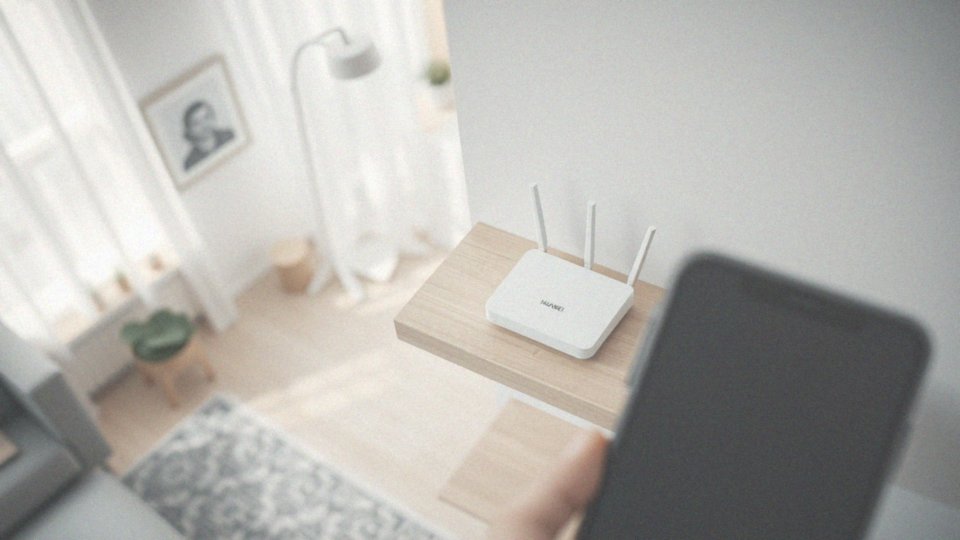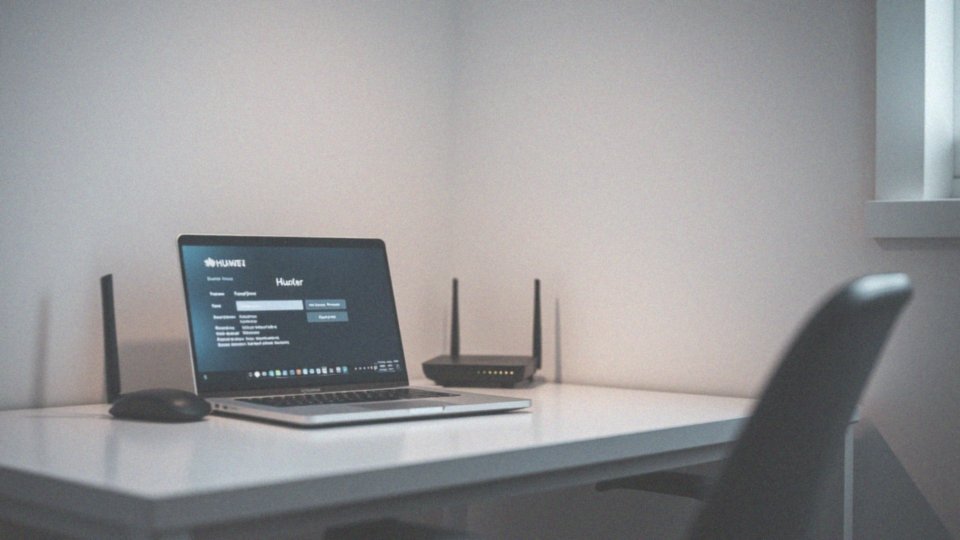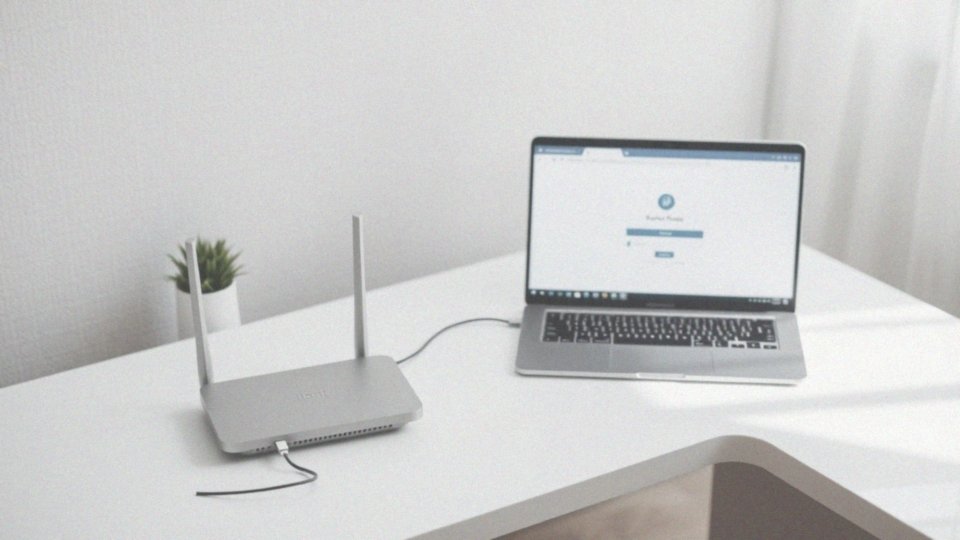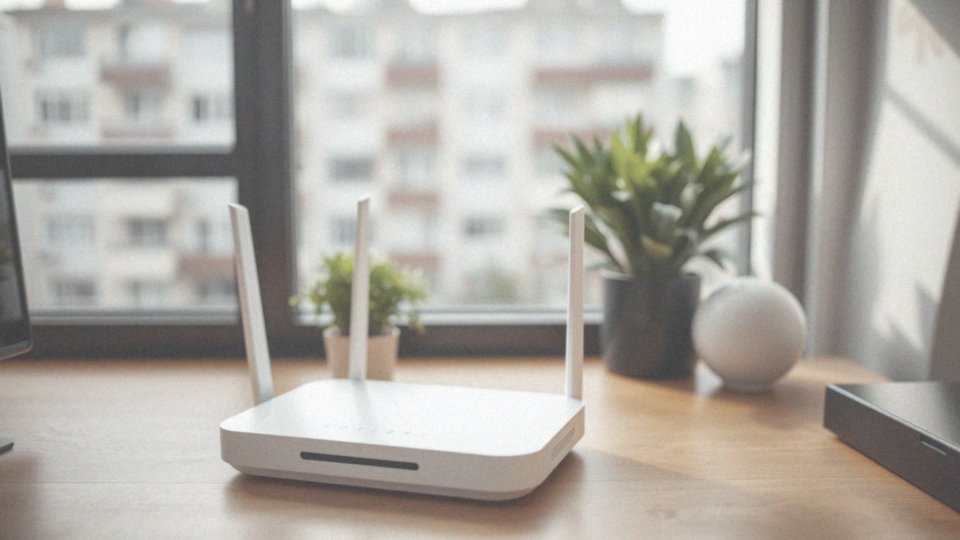Spis treści
Jak zaktualizować router HUAWEI?
Aby zaktualizować router HUAWEI, można wybrać jedną z dwóch głównych metod: skorzystać z aplikacji AI Life lub panelu zarządzania.
- w przypadku aplikacji, wystarczy połączyć smartfon z siecią Wi-Fi tego routera, a następnie wybrać odpowiedni model z dostępnej listy,
- aplikacja automatycznie sprawdzi, czy dostępne są aktualizacje oprogramowania układowego,
- inna opcja to aktualizacja przez przeglądarkę internetową,
- w tym celu należy wpisać domyślny adres IP routera, zazwyczaj jest to 192.168.8.1, w pasku adresu,
- po zalogowaniu się do interfejsu użytkownika, trzeba przejść do sekcji ustawień, aby sprawdzić dostępność aktualizacji.
Router może oferować także możliwość automatycznej aktualizacji – warto ją włączyć dla większej wygody. Jeśli preferujemy ręczne aktualizowanie, należy najpierw pobrać odpowiedni pakiet aktualizacji z oficjalnej strony HUAWEI. Następnie przeprowadzamy instalację za pomocą interfejsu routera. Pamiętajmy, aby podczas aktualizacji nie wyłączać urządzenia z prądu, ponieważ grozi to uszkodzeniem sprzętu.
Po zakończeniu procesu otrzymamy powiadomienie o pomyślnej aktualizacji. W przypadku niektórych modeli, na przykład HUAWEI HG8245H, mogą być wymagane dodatkowe kroki, takie jak przejście do zakładki 'Więcej funkcji’ i wybór opcji 'Zarządzaj aktualizacjami’.
Co to jest aktualizacja oprogramowania układowego routera?

Aktualizacja oprogramowania układowego routera, często nazywana aktualizacją firmware, odgrywa kluczową rolę w utrzymaniu sprawności urządzenia. Proces ten polega na zastąpieniu przestarzałej wersji nową, co przynosi szereg korzyści:
- usuwanie błędów,
- zwiększenie poziomu bezpieczeństwa,
- optymalizacja wydajności,
- nowe funkcje, takie jak wsparcie dla różnych usług VoIP.
Regularne aktualizowanie firmware jest istotne dla zapewnienia stabilności działania routera. Poprzez korzystanie z jego pełnych możliwości, możemy znacząco wpłynąć na jakość usługi internetowej. Aktualizacje mogą być przeprowadzane automatycznie, jeśli funkcja automatycznych aktualizacji została włączona, lub opcjonalnie manualnie za pomocą interfejsu użytkownika.
Aby sprawdzić, czy dostępne są nowe wersje, użytkownicy powinni zalogować się do panelu administracyjnego routera. W przypadku ręcznych aktualizacji, należy najpierw pobrać właściwy plik z oficjalnej strony producenta, a później przeprowadzić instalację. Dodatkowo, nowoczesne aktualizacje firmware podnoszą poziom ochrony sprzętu, eliminując znane luki bezpieczeństwa oraz wprowadzając nowe zabezpieczenia.
Warto jednak pamiętać, że niewłaściwa aktualizacja może prowadzić do poważnych problemów z bezpieczeństwem, co sprawia, że ten proces jest niezwykle istotny. Systematyczne aktualizowanie firmware stanowi jeden z najważniejszych kroków, by router działał prawidłowo i był w znakomitej kondycji.
Jak sprawdzić dostępność aktualizacji routera?
Aby sprawdzić, czy są dostępne aktualizacje do routera, mamy kilka możliwości. Najłatwiejszą metodą jest zalogowanie się do panelu zarządzania poprzez przeglądarkę internetową. Wystarczy wpisać odpowiedni adres IP, najczęściej:
- 192.168.1.1,
- 192.168.8.1.
Po zalogowaniu, trzeba udać się do zakładki związanej z aktualizacjami oprogramowania, by sprawdzić, czy nowa wersja jest dostępna. Innym rozwiązaniem jest skorzystanie z aplikacji AI Life. Po jej zainstalowaniu i połączeniu z siecią Wi-Fi swojego routera, użytkownik wybiera model swojego urządzenia. Następnie wystarczy kliknąć przycisk „Sprawdź dostępność aktualizacji”, aby aplikacja mogła szybko znaleźć najnowsze wersje oprogramowania układowego.
Dodatkowo, warto włączyć w ustawieniach routera opcję automatycznych aktualizacji. Dzięki temu nowe wersje będą instalowane samodzielnie, eliminując konieczność ręcznego sprawdzania. Automatyczne aktualizacje regularnie monitorują dostępność nowego oprogramowania, co znacznie podnosi zarówno bezpieczeństwo, jak i wydajność naszego routera.
Jak sprawdzić, czy jest dostępna nowa wersja oprogramowania?
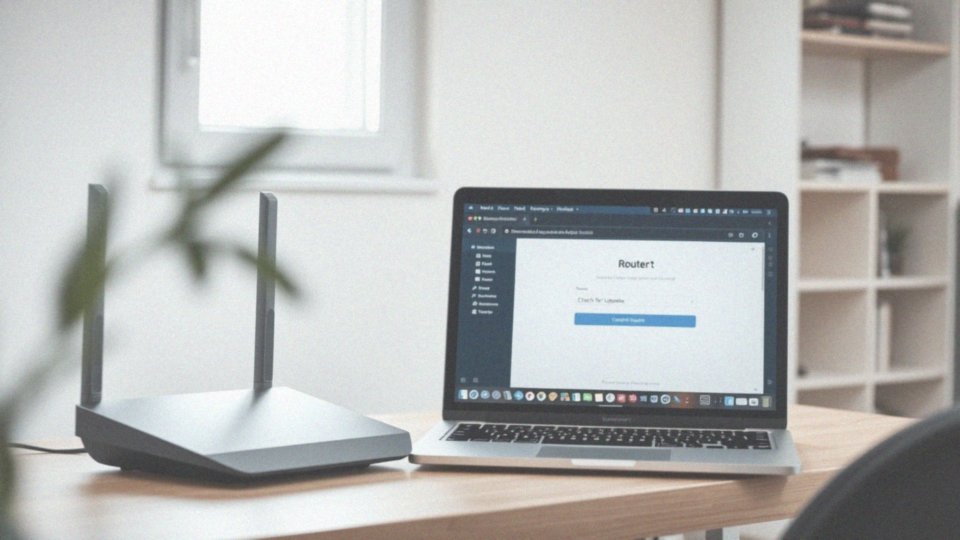
Aby sprawdzić, czy masz najnowszą wersję oprogramowania, najpierw zaloguj się do panelu swojego routera za pomocą przeglądarki. Wpisz w pasku adresu adres IP routera, który zazwyczaj wynosi:
- 192.168.1.1,
- 192.168.8.1.
Po zalogowaniu, przejdź do sekcji ustawień i znajdź opcję zaktualizowania oprogramowania. Możesz sprawdzić dostępność aktualizacji ręcznie. Jeżeli twój router jest powiązany z aplikacją AI Life, aktualizacja może być jeszcze prostsza. Uruchom aplikację, nawiąż połączenie z routerem, a następnie kliknij przycisk, który umożliwia wykrycie aktualizacji. Aplikacja poinformuje Cię, czy nowa wersja oprogramowania jest dostępna, a także zaoferuje możliwość jej zainstalowania. W ten sposób łatwo dowiesz się, czy oprogramowanie działa na najnowszej wersji, czy też konieczna jest jego aktualizacja.
Jak zalogować się do routera przez przeglądarkę internetową?
Aby dostać się do routera przez przeglądarkę internetową, wystarczy uruchomić swoją ulubioną aplikację, taką jak:
- Chrome,
- Firefox,
- Safari.
W polu adresu należy wpisać domyślny adres IP maszyny, który najczęściej będzie jednym z dwóch:
- 192.168.8.1,
- 192.168.1.1.
Po tej operacji pojawi się ekran logowania. W tym momencie podaj standardowe dane dostępu – zwykle użytkownik to ’admin’, a hasło jest takie samo. Po pomyślnym zalogowaniu uzyskasz dostęp do panelu sterowania routera, gdzie możesz dostosować różnorodne ustawienia, w tym zaktualizować oprogramowanie układowe. Może się zdarzyć, że odnalezienie sekcji dotyczącej aktualizacji zajmie chwilę, ale nie martw się – interfejs jest zaprojektowany z myślą o użytkownikach, co znacznie ułatwia sprawę. Pamiętaj, że po dokonaniu jakichkolwiek zmian nie zapomnij zapisać ustawień, aby były one skutecznie wprowadzone.
Jak połączyć telefon z siecią Wi-Fi routera do aktualizacji?
Aby połączyć telefon z siecią Wi-Fi swojego routera i umożliwić mu aktualizację, wystarczy wykonać kilka łatwych kroków:
- upewnij się, że router jest włączony oraz nadaje sygnał Wi-Fi,
- na swoim urządzeniu przejdź do ustawień, a następnie znajdź sekcję Wi-Fi,
- wybierz nazwę swojego routera HUAWEI z listy dostępnych sieci,
- jeżeli sieć jest zabezpieczona, wprowadź odpowiednie hasło.
Po jego poprawnym wpisaniu telefon nawiąże połączenie z siecią Wi-Fi. Dzięki temu zyskasz możliwość korzystania z aplikacji AI Life, aby zaktualizować oprogramowanie. W aplikacji odnajdź swój model routera, aby sprawdzić, czy są dostępne aktualizacje. Gdy połączenie będzie aktywne, możesz wygodnie przeprowadzić proces aktualizacji oprogramowania.
Jakie kroki należy wykonać w aplikacji AI Life?
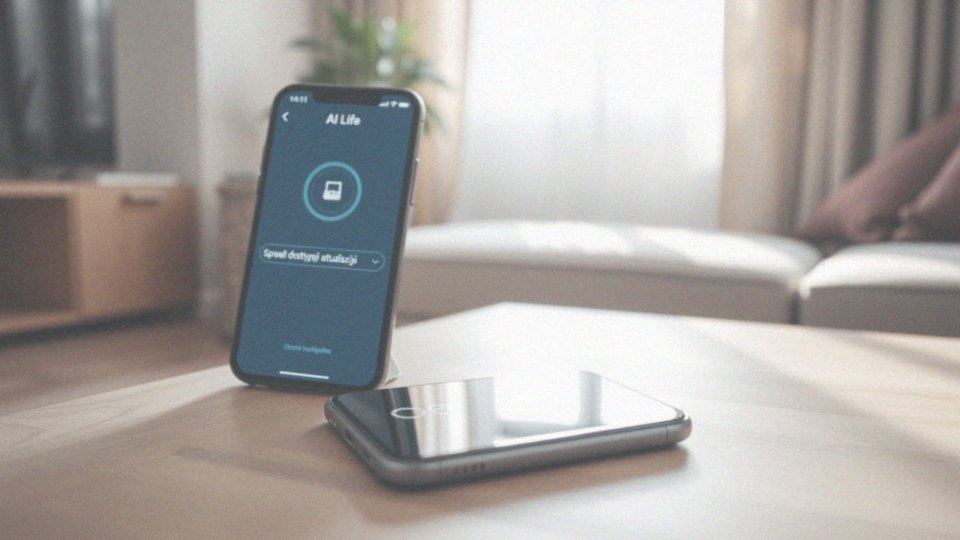
Aby zaktualizować router przy użyciu aplikacji AI Life, rozpocznij od jej uruchomienia. Następnie wybierz model routera, który chcesz zaktualizować. W interfejsie aplikacji zlokalizuj sekcję dotyczącą ustawień lub zarządzania urządzeniem. Dotknij opcji „Sprawdź dostępność aktualizacji”, co pozwoli ci ustalić, czy dostępna jest nowa wersja oprogramowania. Gdy aktualizacja zostanie znaleziona, aplikacja poinformuje cię o tym.
Postępuj zgodnie z instrukcjami, które się pojawią, aby rozpocząć proces pobierania i instalacji. Po zakończeniu tej procedury otrzymasz powiadomienie, potwierdzające, że aktualizacja przebiegła pomyślnie. Dzięki temu twój router będzie działał na najnowższym oprogramowaniu, co znacząco poprawi jego wydajność oraz bezpieczeństwo.
Co należy kliknąć, aby rozpocząć proces aktualizacji?
Aby zaktualizować oprogramowanie swojego routera, najpierw musisz zalogować się do panelu administracyjnego. Możesz to zrobić, korzystając z:
- przeglądarki internetowej,
- aplikacji AI Life.
Po wejściu, poszukaj sekcji dotyczącej aktualizacji. Tam powinieneś znaleźć przycisk oznaczony jako „Aktualizuj” lub „Aktualizuj teraz”. Kliknięcie w ten przycisk rozpocznie bobieranie oraz instalację najnowszej wersji oprogramowania.
Jeśli zastanawiasz się nad aktualizacją lokalną, przejdź do zakładki z lokalnymi aktualizacjami. Wybierz odpowiedni plik, a następnie naciśnij „Aktualizuj”. Nie zapominaj również o powiadomieniach, które mogą się pojawić. Kiedy je zobaczysz, możesz kliknąć „Aktualizuj teraz”, aby również rozpocząć proces aktualizacji.
Jak wygląda proces aktualizacji oprogramowania?
Aktualizacja oprogramowania routera obejmuje kilka kluczowych etapów, które zapewniają, że urządzenie działa na najnowszej wersji. Zaczynamy od:
- sprawdzania dostępnych aktualizacji,
- automatycznego łączenia z serwerami swojego dostawcy,
- porównania obecnej wersji z najnowszą.
Kiedy znajdzie nową wersję, rozpoczyna pobieranie pakietu aktualizacyjnego. Czas, jaki zajmie ten proces, zależy od rozmiaru aktualizacji oraz prędkości naszego połączenia internetowego – może to zająć od kilku sekund do kilku minut. Gdy pobieranie dobiega końca, router przystępuje do instalacji, co wymaga kilku restartów. To naturalna część procedury aktualizacji. Ważne jest, aby w trakcie tego etapu nie wyłączać urządzenia, ponieważ mogłoby to prowadzić do uszkodzenia. Po zakończeniu instalacji router uruchomi się ponownie z nowym oprogramowaniem.
Na koniec użytkownik może otrzymać powiadomienie, które potwierdzi pomyślne ukończenie aktualizacji. Regularne aktualizacje są niezwykle istotne, ponieważ poprawiają działanie routera oraz wzmacniają jego bezpieczeństwo, eliminując znane luki i błędy. Choć proces ten może wiązać się z chwilową przerwą w dostępie do Internetu, jest on niezbędny dla zapewnienia prawidłowego funkcjonowania urządzenia.
Jak długo trwa aktualizacja routera?
Czas potrzebny na aktualizację routera może się różnić w zależności od wielu czynników, takich jak:
- model routera,
- wielkość pliku,
- prędkość połączenia internetowego.
Z reguły proces ten zajmuje od pięciu do piętnastu minut. Warto jednak pamiętać o zapewnieniu stabilnego zasilania; nagłe wyłączenie routera w trakcie pracy może prowadzić do jego uszkodzenia. Użytkownicy powinni być świadomi, że większe aktualizacje mogą znacznie wydłużyć czas realizacji, a podczas ich trwania mogą wystąpić krótkotrwałe przerwy w dostępie do sieci. Dlatego najlepiej przeprowadzać te czynności w dogodnych porach, co pozwoli zminimalizować ewentualne zakłócenia. Po zakończeniu aktualizacji router automatycznie się uruchomi, co również może zająć trochę czasu.
Co się dzieje po zakończeniu aktualizacji?
Po zakończeniu procesu aktualizacji router automatycznie się zrestartuje, wprowadzając nową wersję oprogramowania. To istotny moment, gdy nowa konfiguracja zaczyna funkcjonować. Bezpośrednio po restarcie warto zalogować się do panelu sterowania urządzenia. Ta czynność pozwala upewnić się, że aktualizacja przebiegła pomyślnie oraz sprawdzić, czy wszystkie ustawienia, jak konfiguracja portów czy hasło do Wi-Fi, odpowiadają oczekiwaniom.
Jeśli aktualizujesz z wcześniejszej wersji, możesz zostać poproszony o ponowne zalogowanie. Czasami po aktualizacji konieczne jest dostosowanie pewnych ustawień, aby maksymalnie zoptymalizować działanie routera. Dodatkowo, warto zwrócić uwagę na ewentualne zmiany w interfejsie użytkownika, które mogą różnić się od tego, co pamiętasz z poprzednich wersji.
Nie można zapominać o bezpieczeństwie sieci – to nasz priorytet. Nowe wersje oprogramowania często zawierają aktualizacje zabezpieczeń, które znacząco wzmacniają ochronę przed różnymi zagrożeniami. Regularne aktualizacje przyczyniają się także do utrzymania stabilności i wydajności urządzenia.
Jak potwierdzić aktualizację, gdy pojawi się powiadomienie?
Gdy na Twoim routerze wyświetli się powiadomienie dotyczące dostępnej aktualizacji oprogramowania, postępuj zgodnie z przygotowanymi poniżej wskazówkami, aby potwierdzić i zainicjować proces aktualizacji:
- dokładnie zapoznaj się z treścią komunikatu – upewnij się, że odnosi się do właściwego urządzenia oraz odpowiedniej wersji aktualizacji,
- kliknij przycisk „Aktualizuj teraz” lub inny podobny przycisk w obszarze powiadomienia,
- postaraj się nie wyłączać zasilania routera podczas aktualizacji,
- po zakończeniu aktualizacji urządzenie powinno samo się zrestartować,
- odbierz potwierdzenie, że wszystko przebiegło pomyślnie.
Warto zaznaczyć, że interfejs użytkownika może różnić się w zależności od modelu routera oraz wersji oprogramowania, jednak zasada działania pozostaje niezmienna. Jeśli korzystasz z aplikacji mobilnej, być może otrzymasz dodatkowe wskazówki, które pomogą Ci przejść przez kolejne etapy. Regularne aktualizowanie oprogramowania układowego routera jest niezwykle istotne, aby zapewnić jego stabilność i bezpieczeństwo.